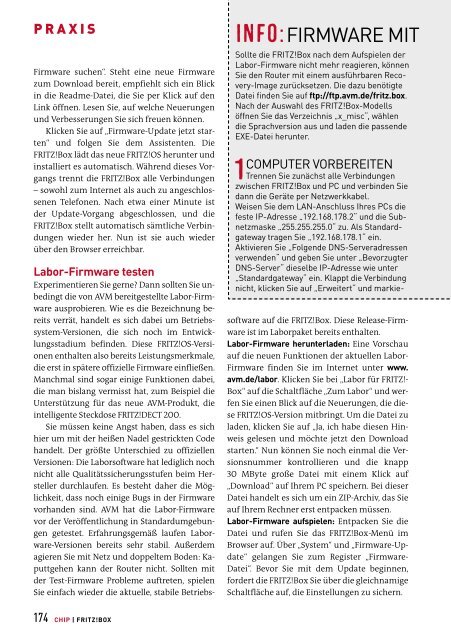Das ultimative FRITZ!Box-Handbuch
Das ultimative FRITZ!Box-Handbuch
Das ultimative FRITZ!Box-Handbuch
Erfolgreiche ePaper selbst erstellen
Machen Sie aus Ihren PDF Publikationen ein blätterbares Flipbook mit unserer einzigartigen Google optimierten e-Paper Software.
PRAXIS<br />
Firmware suchen“. Steht eine neue Firmware<br />
zum Download bereit, empfiehlt sich ein Blick<br />
in die Readme-Datei, die Sie per Klick auf den<br />
Link öffnen. Lesen Sie, auf welche Neuerungen<br />
und Verbesserungen Sie sich freuen können.<br />
Klicken Sie auf „Firmware-Update jetzt starten“<br />
und folgen Sie dem Assistenten. Die<br />
<strong>FRITZ</strong>!<strong>Box</strong>lädtdas neue <strong>FRITZ</strong>!OS herunter und<br />
installiert es automatisch. Während dieses Vorgangs<br />
trennt die <strong>FRITZ</strong>!<strong>Box</strong> alle Verbindungen<br />
–sowohl zum Internet als auch zu angeschlossenen<br />
Telefonen. Nach etwa einer Minute ist<br />
der Update-Vorgang abgeschlossen, und die<br />
<strong>FRITZ</strong>!<strong>Box</strong>stellt automatisch sämtliche Verbindungen<br />
wieder her. Nun ist sie auch wieder<br />
über den Browser erreichbar.<br />
Labor-Firmwaretesten<br />
Experimentieren Sie gerne? Dann sollten Sie unbedingt<br />
die vonAVM bereitgestellte Labor-Firmware<br />
ausprobieren. Wie esdie Bezeichnung bereits<br />
verrät, handelt essich dabei um Betriebssystem-Versionen,<br />
die sich noch im Entwicklungsstadium<br />
befinden. Diese <strong>FRITZ</strong>!OS-Versionen<br />
enthalten also bereits Leistungsmerkmale,<br />
die erstinspätere offizielle Firmware einfließen.<br />
Manchmal sind sogar einige Funktionen dabei,<br />
die man bislang vermisst hat, zum Beispiel die<br />
Unterstützung für das neue AVM-Produkt, die<br />
intelligente Steckdose <strong>FRITZ</strong>!DECT 200.<br />
Sie müssen keine Angst haben, dass es sich<br />
hier um mit der heißen Nadel gestrickten Code<br />
handelt. Der größte Unterschied zu offiziellen<br />
Versionen: Die Laborsoftware hatlediglich noch<br />
nicht alle Qualitätssicherungsstufen beim Hersteller<br />
durchlaufen. Es besteht daher die Möglichkeit,<br />
dass noch einige Bugs in der Firmware<br />
vorhanden sind. AVMhat die Labor-Firmware<br />
vor der Veröffentlichung in Standardumgebungen<br />
getestet. Erfahrungsgemäß laufen Laborware-Versionen<br />
bereits sehr stabil. Außerdem<br />
agieren Sie mitNetz und doppeltem Boden: Kaputtgehen<br />
kann der Router nicht. Sollten mit<br />
der Test-Firmware Probleme auftreten, spielen<br />
Sie einfach wieder die aktuelle, stabile Betriebs-<br />
174<br />
CHIP |<strong>FRITZ</strong>!BOX<br />
INFO:FIRMWARE MIT<br />
Solltedie <strong>FRITZ</strong>!<strong>Box</strong>nach dem Aufspielen der<br />
Labor-Firmwarenicht mehr reagieren, können<br />
Sie den Router mit einem ausführbaren Recovery-Image<br />
zurücksetzen. Die dazu benötigte<br />
Datei finden Sie auf ftp://ftp.avm.de/fritz.box.<br />
Nach der Auswahl des <strong>FRITZ</strong>!<strong>Box</strong>-Modells<br />
öffnen Sie das Verzeichnis „x_misc“,wählen<br />
die Sprachversion aus und laden die passende<br />
EXE-Datei herunter.<br />
COMPUTER VORBEREITEN<br />
1Trennen Sie zunächstalleVerbindungen<br />
zwischen <strong>FRITZ</strong>!<strong>Box</strong>und PC und verbinden Sie<br />
dann die Geräteper Netzwerkkabel.<br />
Weisen Sie dem LAN-AnschlussIhres PCs die<br />
festeIP-Adresse „192.168.178.2“ und die Subnetzmaske„255.255.255.0“<br />
zu. Als Standardgateway<br />
tragen Sie „192.168.178.1“ ein.<br />
Aktivieren Sie „Folgende DNS-Serveradressen<br />
verwenden“ und geben Sie unter „Bevorzugter<br />
DNS-Server“ dieselbe IP-Adresse wie unter<br />
„Standardgateway“ein. Klappt die Verbindung<br />
nicht, klicken Sie auf „Erweitert“und markie-<br />
software auf die <strong>FRITZ</strong>!<strong>Box</strong>. Diese Release-Firmware<br />
istimLaborpaket bereits enthalten.<br />
Labor-Firmware herunterladen: Eine Vorschau<br />
auf die neuen Funktionen der aktuellen Labor-<br />
Firmware finden Sie im Internet unter www.<br />
avm.de/labor. Klicken Sie bei „Labor für <strong>FRITZ</strong>!-<br />
<strong>Box</strong>“ aufdie Schaltfläche „Zum Labor“und werfen<br />
Sie einen Blick aufdie Neuerungen, die diese<br />
<strong>FRITZ</strong>!OS-Version mitbringt. Um die Datei zu<br />
laden, klicken Sie auf „Ja, ich habe diesen Hinweis<br />
gelesen und möchte jetzt den Download<br />
starten.“ Nun können Sie noch einmal die Versionsnummer<br />
kontrollieren und die knapp<br />
30 MByte große Datei mit einem Klick auf<br />
„Download“ auf Ihrem PC speichern. Bei dieser<br />
Datei handeltessich um ein ZIP-Archiv, das Sie<br />
aufIhrem Rechner erstentpacken müssen.<br />
Labor-Firmware aufspielen: Entpacken Sie die<br />
Datei und rufen Sie das <strong>FRITZ</strong>!<strong>Box</strong>-Menü im<br />
Browser auf. Über „System“und „Firmware-Update“<br />
gelangen Sie zum Register „Firmware-<br />
Datei“. Bevor Sie mit dem Update beginnen,<br />
fordert die <strong>FRITZ</strong>!<strong>Box</strong>Sie über die gleichnamige<br />
Schaltfläche auf, die Einstellungen zu sichern.